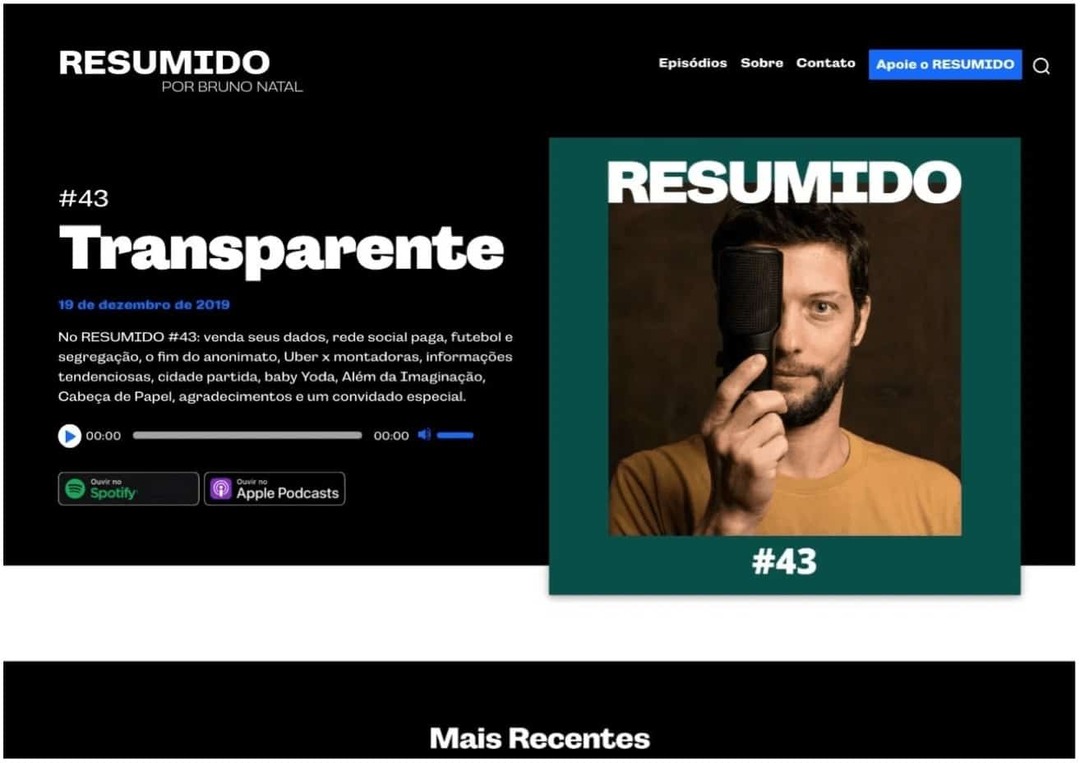Последњи пут ажурирано

Ако вас неко блокира на Дисцорд-у, нећете добити никакво обавештење о томе. Научите како да знате да ли вас је неко блокирао на Дисцорд-у.
Дисцорд је еволуирао у одлично место за успостављање заједница скоро сваке врсте. Можете пронаћи истомишљенике и разговарати о свему, од ТВ емисија до нишних хобија.
Као иу стварном свету, неће се сви увек слагати. Дисцорд омогућава вам да блокирате људе ако више не желите да комуницирате са њима. Нећете бити обавештени када вас неко блокира, али постоје начини да откријете да ли сумњате да је неко то учинио.
Ево како да знате да ли вас је неко блокирао на Дисцорд-у.
Како да знате да ли вас је неко блокирао у Дисцорд-у тако што ћете му послати поруку
Ако вас је неко блокирао, онда када покушате да му пошаљете поруку, добићете одговор од Дисцорд бота, Клајда. Ову поруку можете видети из неколико разлога, од којих је један тај што су вас блокирали.
Да видите да ли вас је неко блокирао на Дисцорд-у слањем поруке:
- Покрените Дисцорд.
- Изаберите Кућа мени.
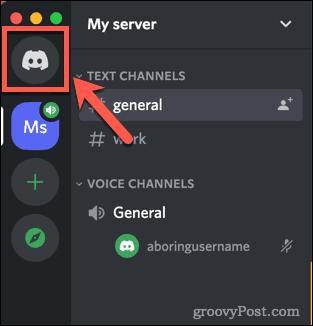
- Кликните Пронађите или започните разговор.
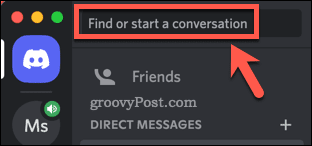
- Тип @ а затим почните да куцате корисничко име особе за коју мислите да вас је блокирала.
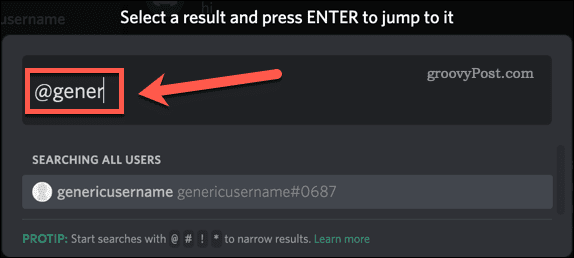
- Њихово корисничко име се може појавити испод док куцате. Ако јесте, кликните на њега.
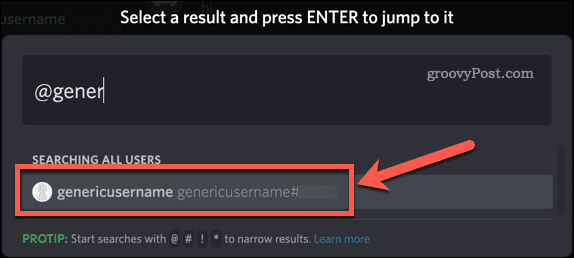
- Откуцајте поруку и притисните Ентер.

- Ако видите следећу поруку од Клајда, ваш пријатељ вас можда блокира.
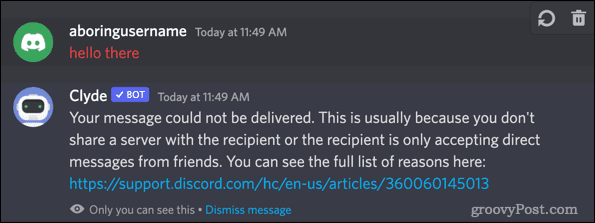
Како да знате да ли вас је неко блокирао у Дисцорд-у слањем захтева за пријатељство
Горњи метод ће указати на то да сте блокирани, али пошто постоје други разлози због којих бисте могли да примите ту поруку од Клајда, то не потврђује у потпуности. Мораћете да покушате да им пошаљете захтев за пријатељство да бисте то сигурно сазнали.
Да бисте послали захтев за пријатељство на Дисцорд-у:
- Покрените Дисцорд и идите до сервера који делите са особом за коју мислите да вас је блокирала.
- Пронађите њихово корисничко име на листи чланова сервера.
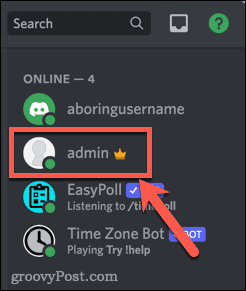
- Кликните десним тастером миша на њихово корисничко име и изаберите Додај пријатеља.
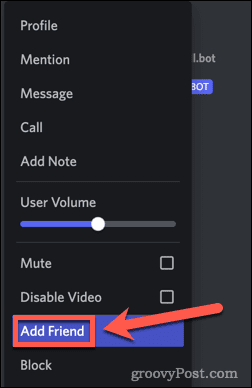
- Ако вас корисник блокира, видећете следећу поруку о грешци.
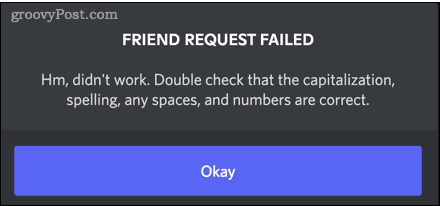
- Пошто нисте унели њихово корисничко име, можете бити сигурни да није било грешака у писању великих слова, правопису, размацима или бројевима. Једини други узрок ове поруке је тај што вас овај корисник блокира.
Како да препознате да ли вас неко блокира у Дисцорд-у помоћу реакција
Оба горња метода укључују слање поруке или захтева за пријатељство. Ако вас корисник не блокира, ово можда нису најсуптилнији начини да то откријете. Најбољи начин да сазнате да ли сте блокирани без изазивања превише сумње јесте да покушате да додате реакцију на објаву особе за коју мислите да вас је блокирала. Ако су вас блокирали, ваша реакција ће одмах нестати.
Да бисте видели да ли вас неко блокира помоћу Дисцорд реакције:
- Отворите Дисцорд и пронађите сервер који делите са особом за коју мислите да вас је блокирала.
- Пронађите један од њихових недавних постова.
- Пређите курсором преко објаве и кликните на Додати Дугме за реакцију.

- Кликните на реакцију. Изаберите ону која вам неће изгледати као реакција на њихов пост, у случају да се испостави да нисте блокирани.
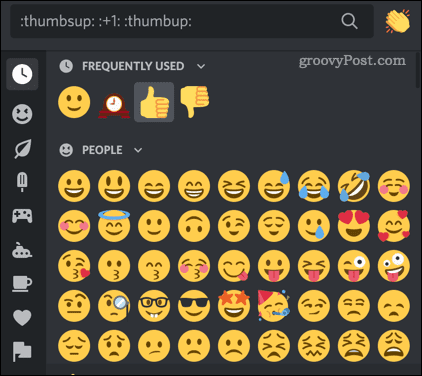
- Ако вас корисник не блокира, реакција се појављује испод његове објаве и остаје тамо.
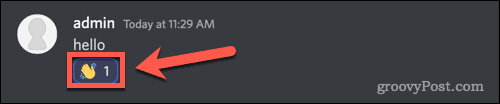
- Ако вас корисник блокира, реакција се појављује на тренутак, прозор се мало протресе и реакција нестаје.
Извлачење више из неслагања
Сада знате како да знате да ли вас је неко блокирао на Дисцорд-у. Лако је пронаћи оне „пријатеље“ који можда нису тако пријатељски настројени као што сте мислили да јесу.
Не бисмо вам то предложили, али ако желите да се мало осветите, научите како шутнути или забранити некога на Дисцорд-у. Можете чак избришите Дисцорд сервер ако нисте задовољни његовим члановима. Алтернативно, можете казнити особу која вас блокира тако што ћете дати све остале улоге на вашем Дисцорд серверу. Или, не бисте могли да бринете о томе. Њихов губитак, зар не?
Како пронаћи кључ производа за Виндовс 11
Ако треба да пренесете кључ производа за Виндовс 11 или вам је потребан само да извршите чисту инсталацију оперативног система,...
Како да обришете Гоогле Цхроме кеш, колачиће и историју прегледања
Цхроме одлично чува вашу историју прегледања, кеш меморију и колачиће како би оптимизовао перформансе прегледача на мрежи. Њено је како да...
Усклађивање цена у продавници: Како доћи до онлајн цена док купујете у продавници
Куповина у продавници не значи да морате да плаћате више цене. Захваљујући гаранцијама усклађености цена, можете остварити попусте на мрежи док купујете у...
Како поклонити Диснеи Плус претплату са дигиталном поклон картицом
Ако сте уживали у Диснеи Плус-у и желите да га поделите са другима, ево како да купите Диснеи+ Гифт претплату за...